下文介绍的是Vivaldi浏览器安装chome插件的详细操作方法,相信很多小伙伴想要学习吧,那就一起去看看吧!
在桌面双击打开Vivaldi浏览器。
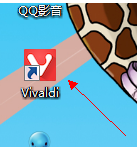
打开浏览器后,点击左上角红色图标。点击『工具』,点击子选项『扩展』
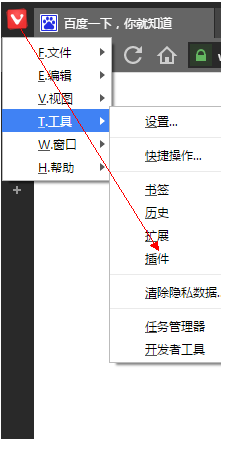
浏览一下 Vivaldi 网上应用店。

在打开的应用商店中找你要的插件。
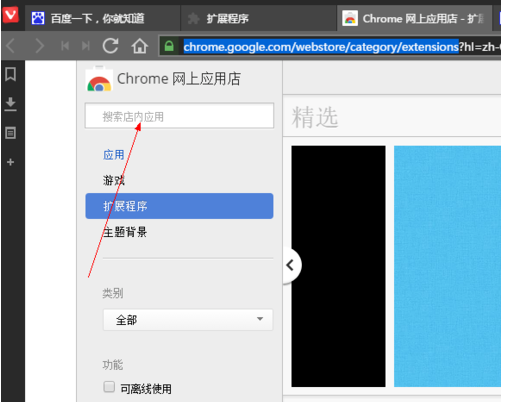
点击插件。跳到插件页面,点击添加,就可以了。
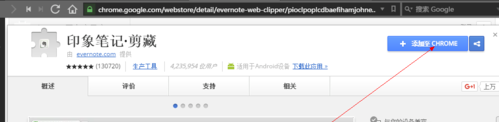
另外一种本地添加的,插件在网上下载下来,我们如何添加呢?我们把插件拖到扩展程序地址栏就可以了。
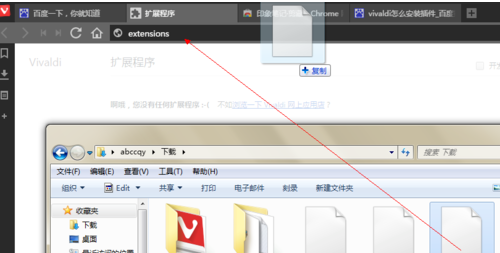
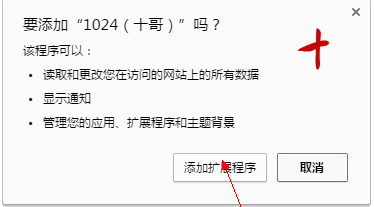
上文就是Vivaldi浏览器安装chome插件的详细操作方法,大家学会了吗?
 天极下载
天极下载






































































 腾讯电脑管家
腾讯电脑管家
 火绒安全软件
火绒安全软件
 自然人电子税务局(扣缴端)
自然人电子税务局(扣缴端)
 向日葵远程控制软件
向日葵远程控制软件
 暴雪战网客户端
暴雪战网客户端
 微信电脑版
微信电脑版
 桌面百度
桌面百度
 CF活动助手
CF活动助手
